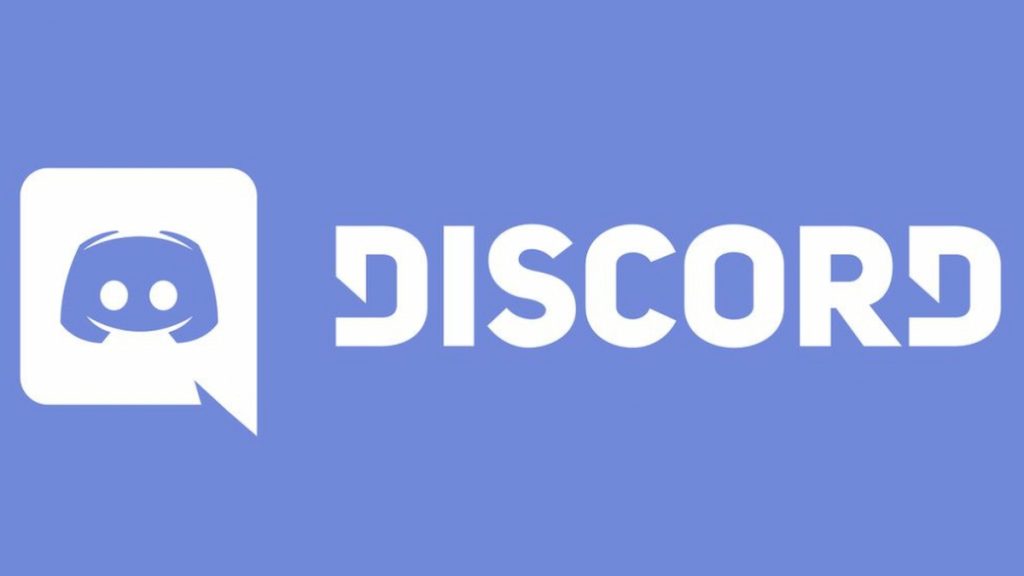
Como transmitir PS5 para Discord! Quase todo mundo que se identifica como um fã hardcore do PlayStation já tem um PS5 em mãos, e seria difícil encontrar um jogador que não tivesse uma conta no Discord.
Uma das melhores maneiras de mostrar suas habilidades como jogador é transmitir seu jogo para o Discord, mas tentar descobrir como fazer isso pode ser assustador.
Descobrir como transmitir o PS5 para o Discord não precisa ser como aprender ciência espacial! Existem alguns métodos sobre como fazer isso circulando online, mas esse método é de longe o mais fácil e menos complexo.
Você precisará de um PC para fazer isso, mas fora isso, não precisará de nenhum equipamento especial para usar este método.
Continue lendo para descobrir como transmitir facilmente seu PS5 para o Discord!
Como transmitir PS5 para Discord
Transmitir sua jogabilidade do PS5 para o Discord pode parecer complicado no começo, mas na verdade é incrivelmente simples.
Tudo que você precisa é de um PCum conexão de internete, claro, seu PS5. Fora isso, não é necessário nenhum equipamento especial para usar este método!
Você precisará, no entanto, baixar um aplicativo para o seu PC para fazer isso funcionar, portanto, certifique-se de ter pelo menos um pouco de espaço disponível no seu computador.
O aplicativo que você precisará baixar é relativamente pequeno em tamanho, totalmente seguro e 100% gratuito, então você não precisa se preocupar em pegar vírus ou esvaziar sua conta bancária para obtê-lo.
O aplicativo que você precisará baixar é o Aplicativo PS Remote Play no site oficial do PlayStation, que pode ser encontrado aqui: PS Remote Play.
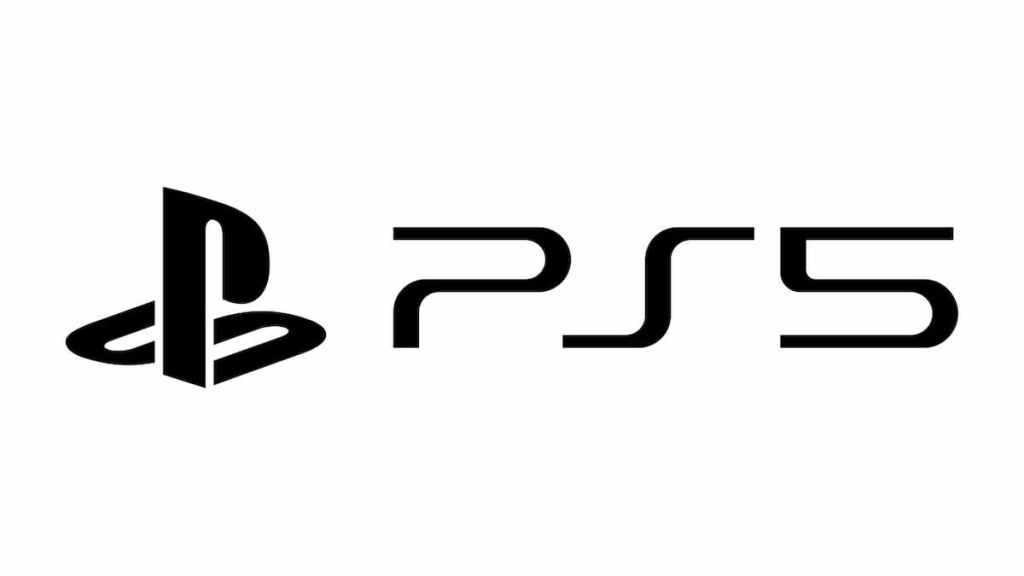
Este aplicativo faz mais do que apenas permitir o streaming do PS5 para o Discord; ele também permite que os jogadores transmitam e joguem seus jogos PS4 e PS5, alternem entre jogos, visualizem a tela inicial do console e até mesmo naveguem pelos menus do console, tudo a partir de um PC ou dispositivo móvel conectado à Internet!
PS5
Este aplicativo é incrivelmente útil para qualquer pessoa com um console PlayStation, independentemente de você querer ou não começar a transmitir para o Discord.
Se você deseja transmitir seu PS5 para o Discord, basta seguir estas etapas fáceis:
- Clique neste link para ser direcionado para a página do PS Remote Play no site oficial do PlayStation: PS Remote Play.
- Role todo o caminho até ver um botão vermelho que diz “Windows PC e Mac Baixar” e, em seguida, clique nele.
- Fazer isso deve levá-lo a uma nova página no site do PlayStation, onde haverá uma lista de links clicáveis, como “Controle seu console PS5 a partir de um PC com Windows“, “Controle seu console PS5 a partir de um Mac“, etc
- Ele também deve incluir links para consoles PS4, então se você ainda não tem um PS5, não se preocupe! Você ainda pode transmitir para o Discord!
- Clique no link correto para o seu PC e console PlayStation e baixe o aplicativo.
- Quando terminar o download, entre no aplicativo e conclua os procedimentos de configuração.
- Após a configuração completa, sincronize seu aplicativo PS Remote Play com seu console PS5.
- Depois que as contas forem sincronizadas, você poderá transmitir sua jogabilidade do PS5 diretamente para o seu PC. Daqui, basta fazer login na sua conta do Discord e transmitir do seu PS5!
Em quais plataformas posso instalar o aplicativo PS Remote Play?
Você pode baixar o aplicativo PS Remote Play em vários dispositivos, não apenas no PC!
Se você deseja transmitir sua jogabilidade do PS5 para o seu Discord, no entanto, você ter para baixar o aplicativo PS Remote Play em um PC, pois ele simplesmente não funcionará em um dispositivo móvel.
No entanto, se isso não for da sua conta e você quiser apenas ter o aplicativo no seu telefone, então você está com sorte!
Você pode baixar o aplicativo PS Remote Play em todos os smartphones e tablets Android (ou dispositivos Android com Android 8 ou posterior), todos os smartphones iPhone e tablets iPhone (ou qualquer dispositivo Apple com iOS 13 ou posterior) e todos os computadores de mesa e laptops !
Com o aplicativo PS Remote Play, você pode transmitir todos os seus jogos favoritos do seu console PlayStation para seu laptop, tablet, desktop, smartphone, console PS5 ou PS4!
Mesmo se você não estiver tentando transmitir especificamente para o Discord para mostrar seus movimentos de jogo para seus amigos, você definitivamente ainda deve obter este aplicativo. É grátis!
Relacionado: O Discord está desativado agora? Como verificar o status
O streaming está ficando cada vez mais popular com o passar dos anos. Se você adora transmitir ou assistir a streamers no Twitch, mas está sempre tendo problemas no site ou no aplicativo, confira os guias do Olá Nerd sobre como corrigir o “problema de tela preta” do Twitch ou como resolver facilmente o ‘Twitch Internal Service Error 500 ‘ erro!




